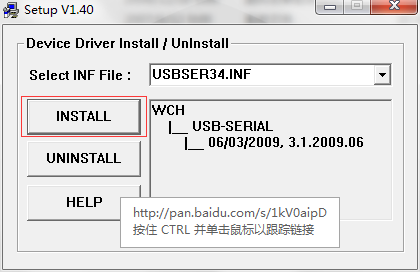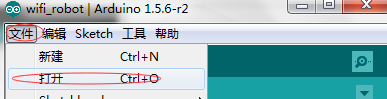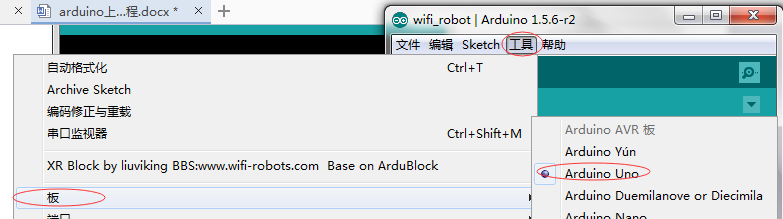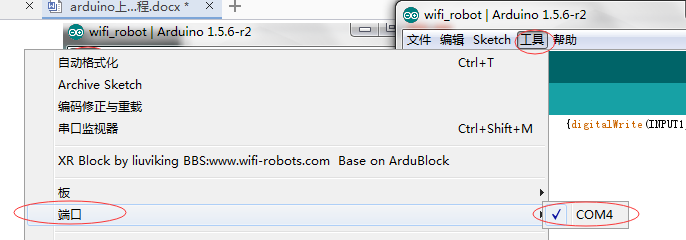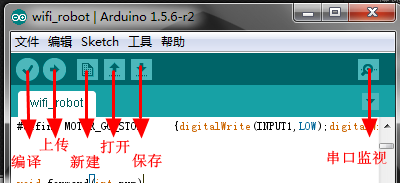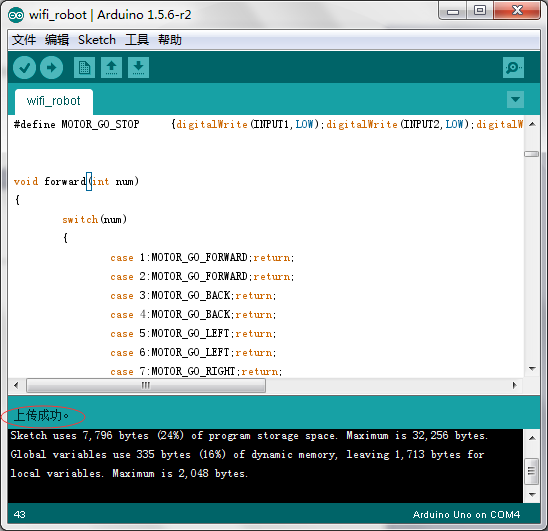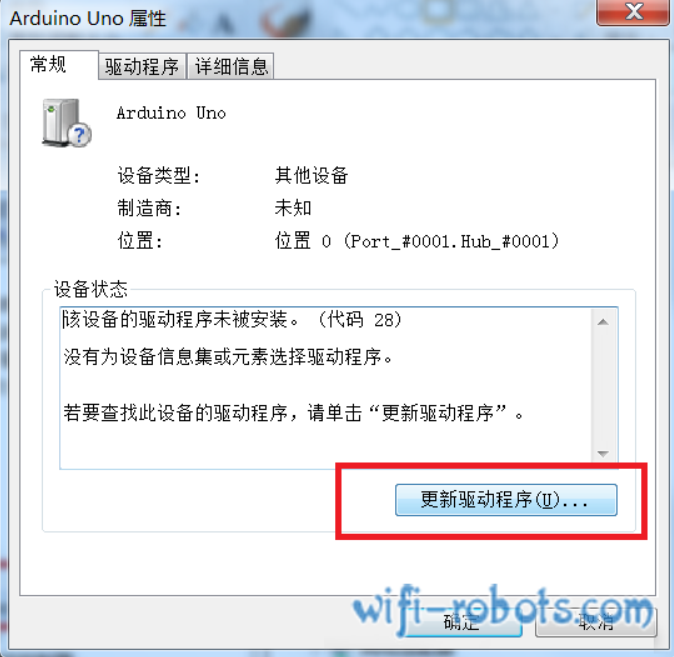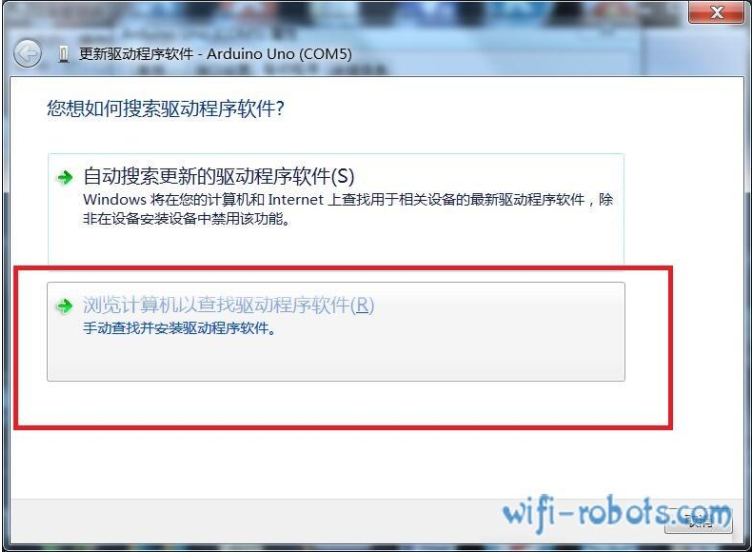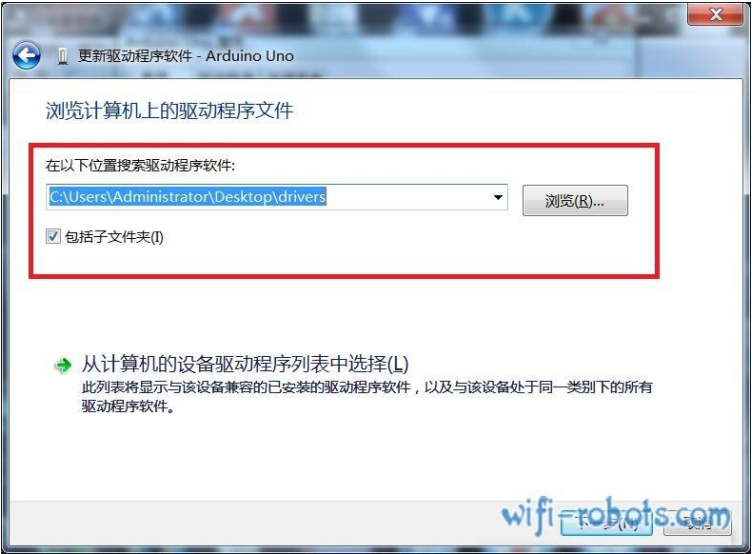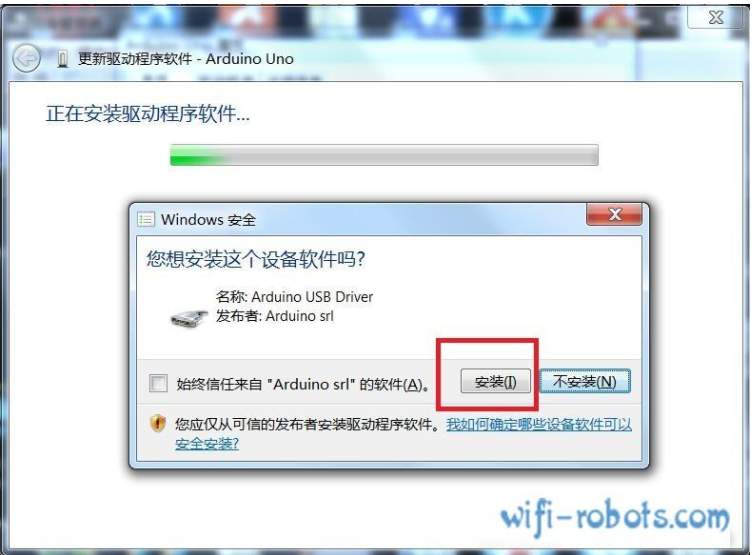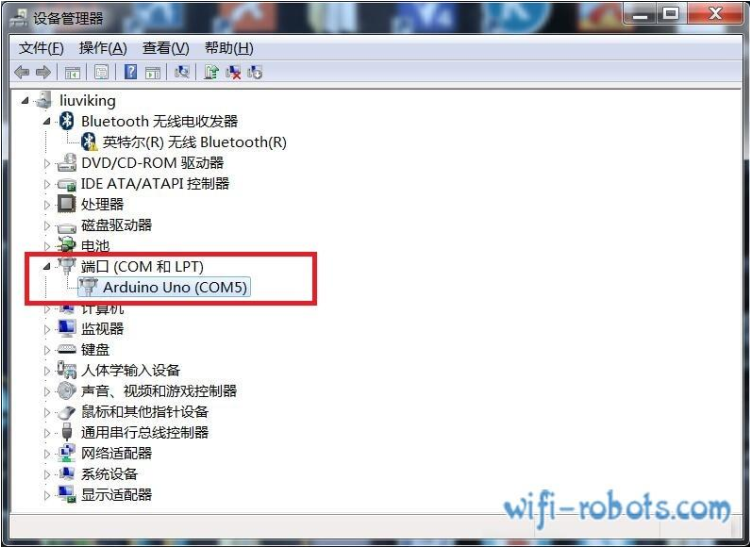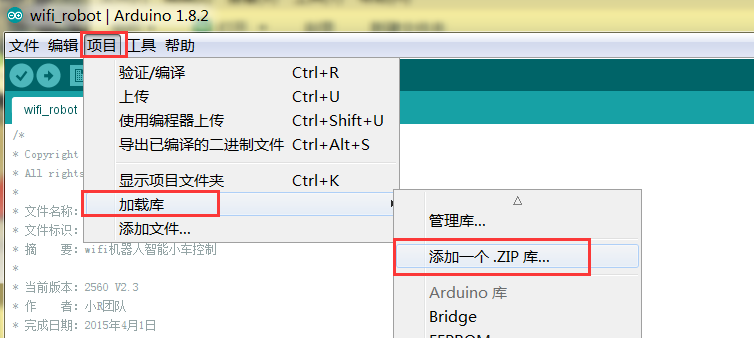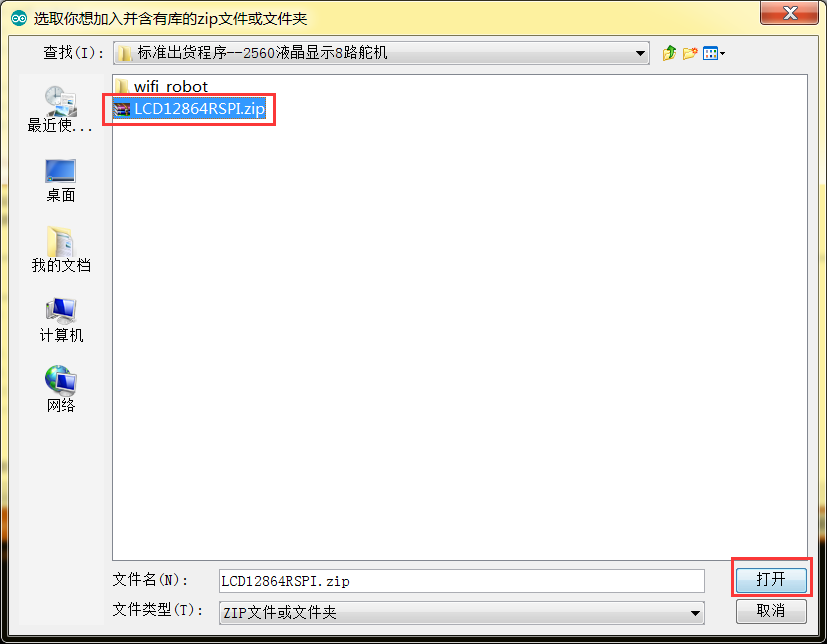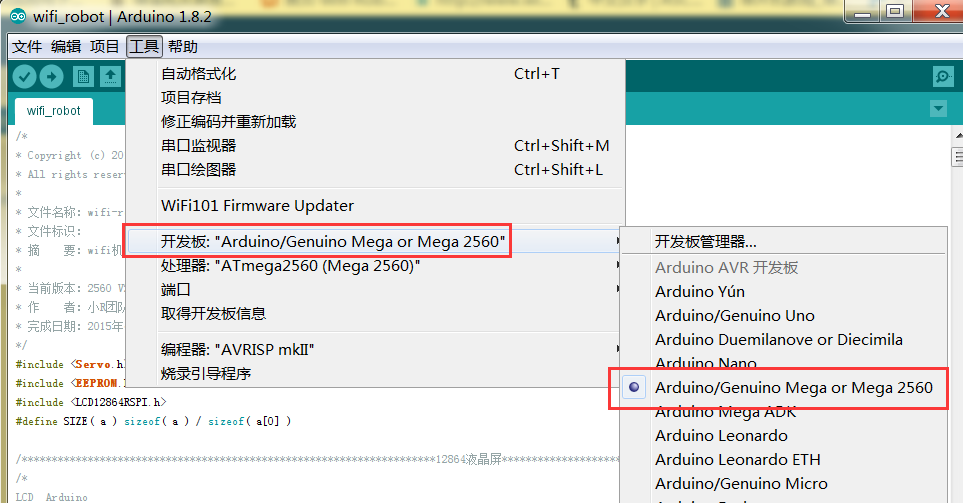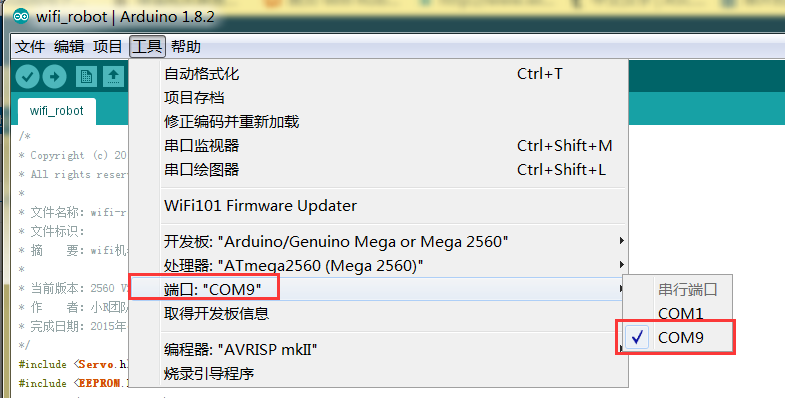教育教学
arduio如何上传程序
Arduino上传程序教程
本节内容主要讲到小R科技Arduino 系列开发板如何打开程序及上载。
Arduino UNO R3国产版本——————————————————————————
步骤一:
1.下载我们所需要的程序代码(小R WIFIROBOTS代码由客服发送)
2.下载我们程序的开发软件Arduino IDE1.56版本(推荐),其他版本自测
下载地址:http://pan.baidu.com/s/1bTi2T4
3.下载Arduino UNO R3主控板驱动程序(CH340G驱动)
下载地址:http://pan.baidu.com/s/1skBJrEd
步骤二:
①.安装Arduino IDE
双击安装即可
②.将Arduino 驱动板用蓝色的下载线连接到电脑端(注意:此时USB接口不要外接任何设备,包括WIFI模块)
③.安装CH340G驱动
双击打开
①
④.勾选INSTALL安装
安装完毕后可在电脑设备管理中看到这样一个COM口,这里我的是COM4不同电脑不一样
⑤.下一步打开我们的Arduino IDE
⑥.点击文件–>打开 选择需要打开的源码
⑦.型号选择:点击工具–>板–>Arduino Uno
⑧.选择端口号:点击工具–>端口–>COM4 (这个COM口是根据刚才安装驱动所看到的端口)
⑨.上传代码
⑩.点击上传代码
⑪.出现上传成功后即可.
Arduino UNO R3正版——————————————————————————
Arduino UNO R3 官方原版用的 USB 转串口芯片是 Mega16U2,很多人的电脑第一次插上后无法自动识别,需要 手动安装驱动,这里介绍一下如何手动安装 Arduino UNO R3 正版驱动程序。
下载驱动软件包, 链接/pan.baidu.com/s/1i5MHUk9 密码: hzlf
把 UNO R3 主板通过 USB 数据线与电脑相连。
此时电脑可能会出现如下提示:
右击“我的电脑”-“设备管理器”,可以看到“其他设备”中, Arduino UNO R3 有一个黄色的问号。
右击“Arduino UNO R3”那个设备,选择“属性”,然后点击“更新驱动程序”
选择“浏览计算机以查找驱动程序”
选择刚刚解压的驱动程序包文件夹,选择“下一步”
弹出的提示框中,选择“安装”
稍等几秒,就可以显示驱动安装成功,此时就可以看到设备管理器中 Arduino UNO R3 主板已经识别出了正确的
串口 COM 号。
此时再按上面国产UNO 的长传程序的方法上传程序即可。
Arduino 2560——————————————————————————
Arduino 2560上传程序和国产UNO上传教程一样,只不过多了几步导入库的过程。
⑬解压源码,可以看到有以下俩个文件:
⑭打开wifi_robot文件夹里的.wifirobot.ino文件双击打开,找到IDE的” 项目” ” 加载库” “添加一个ZIP库”
⑮ 在弹出的选项中选择刚才我们的那个源码文件夹中的LCD12864RSPI.ZIP文件,点击打开即可成功导入库文件
⑯在”工具” “开发板” 选项中可以选择 2560的型号
⑰ 在”工具” “端口” 中选择,我们电脑设备管理器中看到的那个COM口
之后即可按国产UNO 的方法上传程序了!